マップでできる設定事項(7/9) [-マップを使う]
スポンサードリンク
マップでは、地図上の距離の「単位」、「優先ルート案内」、オフラインでも使える「マップデータのダウンドード」、マップデータの「保存場所」、「検索履歴の記録」、「現在地情報をマップに適用」、「マップの改良に位置情報を活用」等の設定項目があります。
操作は以下の通りです。
(1) スタート画面からマップを起動します。
(2) 設定アイコン( )をクリックします。
)をクリックします。
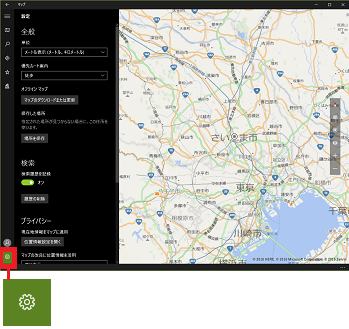
(※ 「全般」では「単位・優先ルート案内・オフラインマップ・保存した場所」について、「検索」では「検索履歴を記録」について、「プライバシー」では「現在地情報をマップに適用・マップの改良に位置情報を活用」について設定します。)
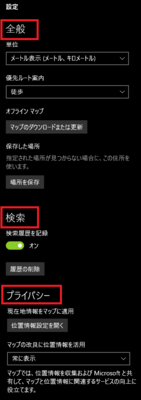
(3) 「全般」について設定します。
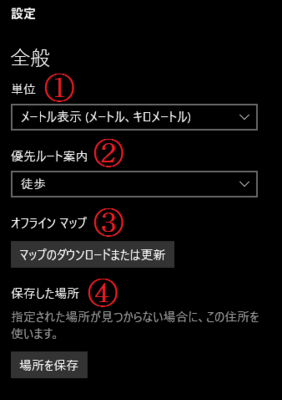
・「単位 ①」
単位の入力枠をクリックし、表示されたメニューから距離の単位を選択します。
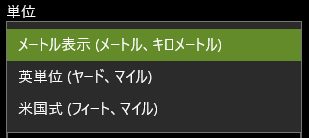
・「優先ルート案内 ②」
優先ルート案内の入力枠をクリックし、表示されたメニューからどのルートを優先するかを選択します。
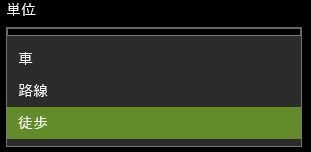
・「オフラインマップ ③」
[マップのダウンロードまたは更新]をクリックすると、「システム」の設定画面上で「オンラインマップ」の設定画面が表示されます。
[システム]
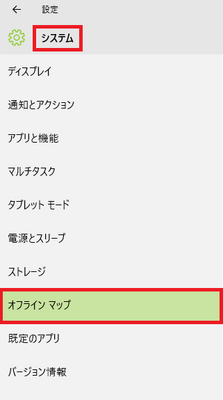
[オンラインマップ]
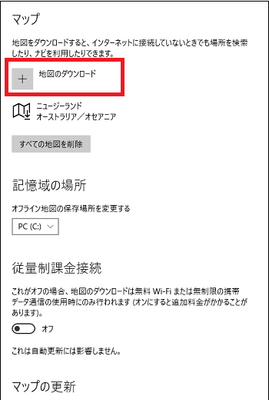
(※ オフライン時でもマップの検索ができるように、地図をダウンロードできます。 )
・「保存した場所 ④」
[場所を保存]をクリックし、表示された一覧から保存する場所を選択します。
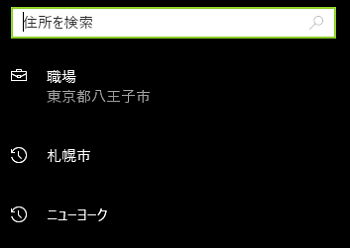
(※ 保存した場所が表示されます。「指定された場所が見つからない場合に、この住所を使います。」)
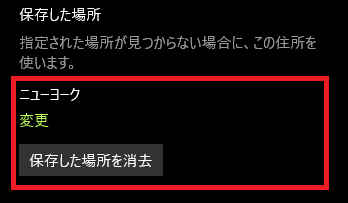
(4) 検索とプライバシーについて設定します。
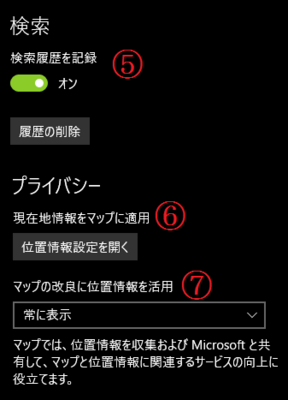
・「検索履歴を記録 ⑤」
[検索履歴を記録]のスイッチが「オン」の時、検索履歴が記録されます。
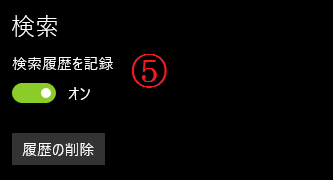
(※ 検索履歴を記録しない時は、スイッチをクリックして「オフ」にします。[履歴を削除]をクリックすると、記録したすべての履歴が削除されます。)
・「現在地情報をマップに適用 ⑥」
[位置情報設定を開く]をクリックすると、「プライバシー」の設定画面上で「位置情報」の設定画面が表示されます。
[プライバシー]
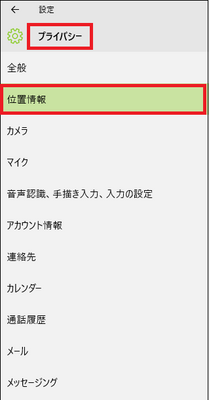
[位置情報]
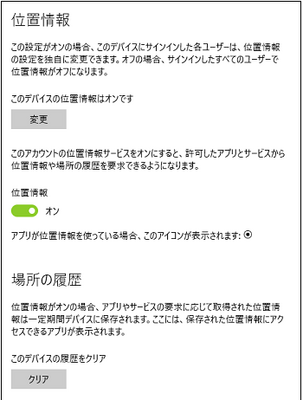
(※ 位置情報をマップに適用する時は、[位置情報]のスイッチは「オン」にします。)
・「マップの改良に位置情報を活用 ⑦」
マップの改良に位置情報を活用の入力枠をクリックし、表示されたメニューからいずれかを選択します。
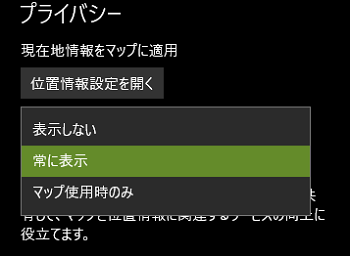
スポンサードリンク
マップでは、地図上の距離の「単位」、「優先ルート案内」、オフラインでも使える「マップデータのダウンドード」、マップデータの「保存場所」、「検索履歴の記録」、「現在地情報をマップに適用」、「マップの改良に位置情報を活用」等の設定項目があります。
操作は以下の通りです。
(1) スタート画面からマップを起動します。
(2) 設定アイコン(
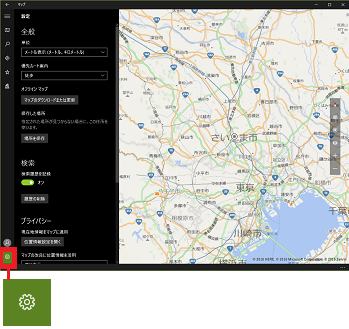
(※ 「全般」では「単位・優先ルート案内・オフラインマップ・保存した場所」について、「検索」では「検索履歴を記録」について、「プライバシー」では「現在地情報をマップに適用・マップの改良に位置情報を活用」について設定します。)
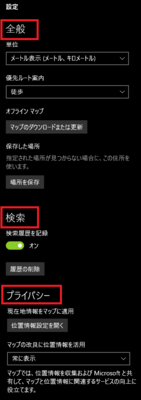
(3) 「全般」について設定します。
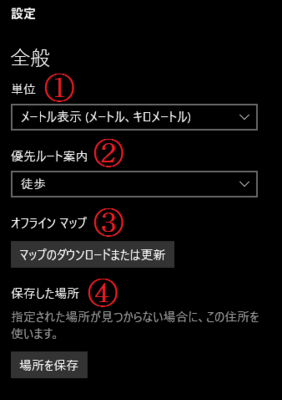
・「単位 ①」
単位の入力枠をクリックし、表示されたメニューから距離の単位を選択します。
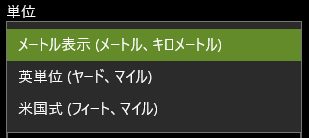
・「優先ルート案内 ②」
優先ルート案内の入力枠をクリックし、表示されたメニューからどのルートを優先するかを選択します。
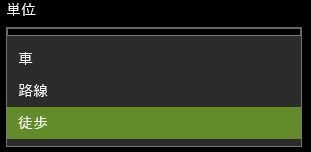
・「オフラインマップ ③」
[マップのダウンロードまたは更新]をクリックすると、「システム」の設定画面上で「オンラインマップ」の設定画面が表示されます。
[システム]
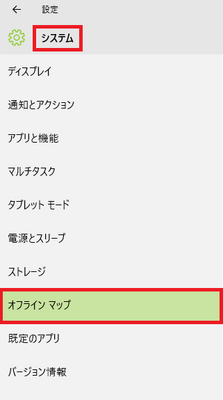
[オンラインマップ]
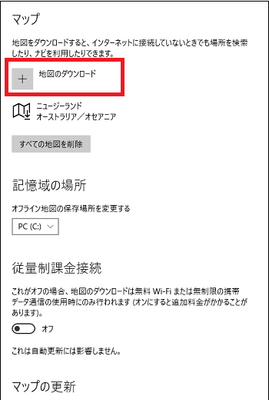
(※ オフライン時でもマップの検索ができるように、地図をダウンロードできます。 )
・「保存した場所 ④」
[場所を保存]をクリックし、表示された一覧から保存する場所を選択します。
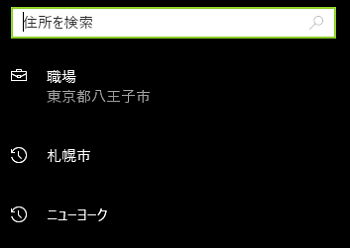
(※ 保存した場所が表示されます。「指定された場所が見つからない場合に、この住所を使います。」)
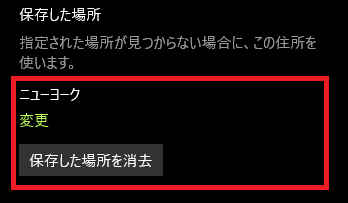
(4) 検索とプライバシーについて設定します。
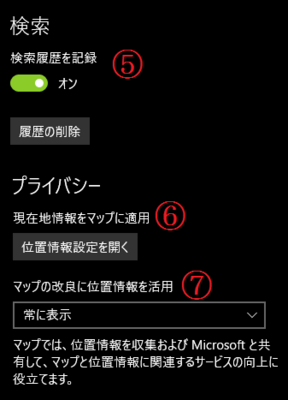
・「検索履歴を記録 ⑤」
[検索履歴を記録]のスイッチが「オン」の時、検索履歴が記録されます。
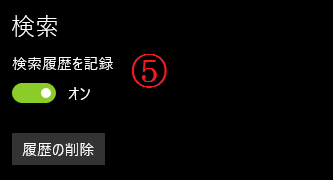
(※ 検索履歴を記録しない時は、スイッチをクリックして「オフ」にします。[履歴を削除]をクリックすると、記録したすべての履歴が削除されます。)
・「現在地情報をマップに適用 ⑥」
[位置情報設定を開く]をクリックすると、「プライバシー」の設定画面上で「位置情報」の設定画面が表示されます。
[プライバシー]
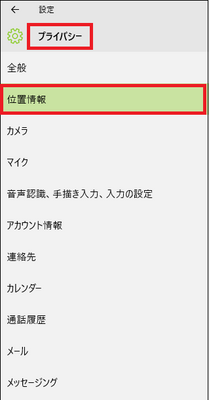
[位置情報]
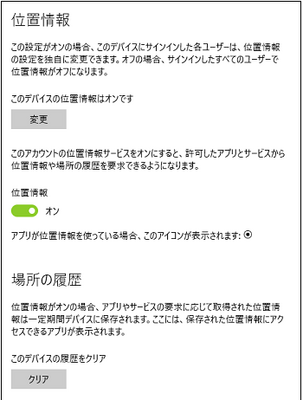
(※ 位置情報をマップに適用する時は、[位置情報]のスイッチは「オン」にします。)
・「マップの改良に位置情報を活用 ⑦」
マップの改良に位置情報を活用の入力枠をクリックし、表示されたメニューからいずれかを選択します。
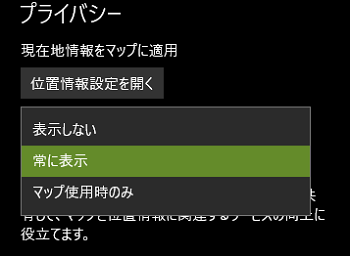
スポンサードリンク




コメント 0